
La mise à jour KB5044384 est une mise à jour d'aperçu facultative publiée en octobre 2024 pour Windows 11 24H2, en particulier dans le canal Release Preview. En tant que mise à jour cumulative non liée à la sécurité, son objectif principal est de résoudre plusieurs problèmes système et d'introduire de nouvelles améliorations.
Parmi ses mises à jour, KB5044384 résout les problèmes liés à la commande sfc /scannow, qui signalait à tort les fichiers corrompus, et corrige les inexactitudes dans les données de stockage de Disk Cleanup. La mise à jour introduit également de nouvelles fonctionnalités telles que des mises à jour visuelles de la boîte de dialogue du mot de passe Wi-Fi et des améliorations de la fonctionnalité Narrateur, ainsi que diverses corrections de bugs dans l'interface utilisateur, le menu Démarrer et le comportement de l'onglet ALT.
Cependant, certains utilisateurs ont rencontré des problèmes lors de la tentative d'installation de KB5044384, l'installation se figeant souvent à des pourcentages spécifiques (tels que 30 % ou 90 %) avant d'échouer. L'échec peut parfois générer des codes d'erreur comme 0x800f0922 ou 0x800f081f. Ces problèmes sont généralement attribués à des fichiers en conflit provenant de mises à jour précédentes, à un manque d'espace disque suffisant ou à des problèmes de réseau qui perturbent le processus de mise à jour.
Pour résoudre les problèmes d'installation de KB5044384, les solutions potentielles incluent la libération d'espace disque, l'exécution de l'utilitaire de résolution des problèmes Windows Update et la suppression du cache de mise à jour. Certains utilisateurs ont également réussi à télécharger manuellement la mise à jour via le catalogue Microsoft Update, en contournant les erreurs automatisées pouvant être rencontrées lors du processus de mise à jour standard.
Pour les utilisateurs qui recherchent un moyen automatisé de détecter et de résoudre les conflits système sous-jacents qui pourraient empêcher l'installation réussie de la mise à jour, un outil de réparation fiable FortectMac Washing Machine X9 peut être utile. pour garantir une fonctionnalité fluide et une installation stable.

L'exécution de l'utilitaire de résolution des problèmes Windows Update peut détecter et résoudre automatiquement les problèmes courants susceptibles d'empêcher l'installation de KB5044384.
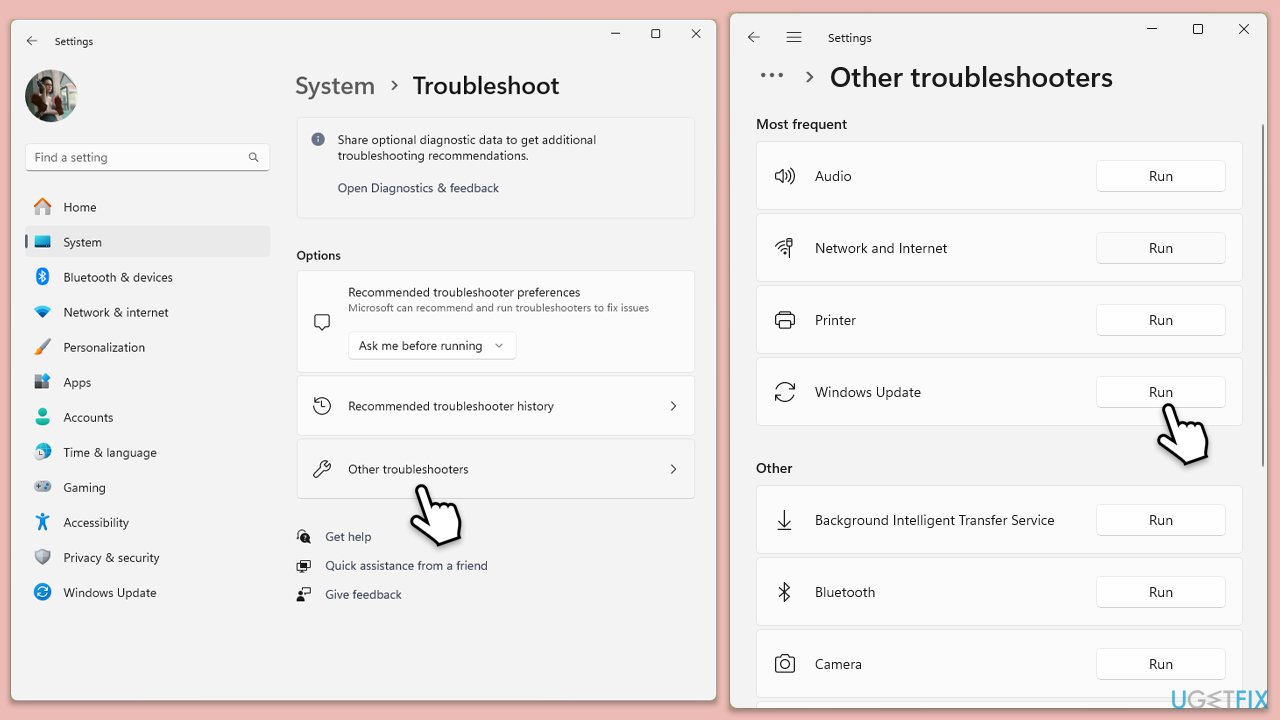
Un espace disque insuffisant peut empêcher l’installation réussie des mises à jour. Libérer de l'espace garantit que la mise à jour dispose de suffisamment d'espace.

Vider le cache supprime les fichiers potentiellement corrompus dans le dossier SoftwareDistribution, ce qui peut bloquer la mise à jour.
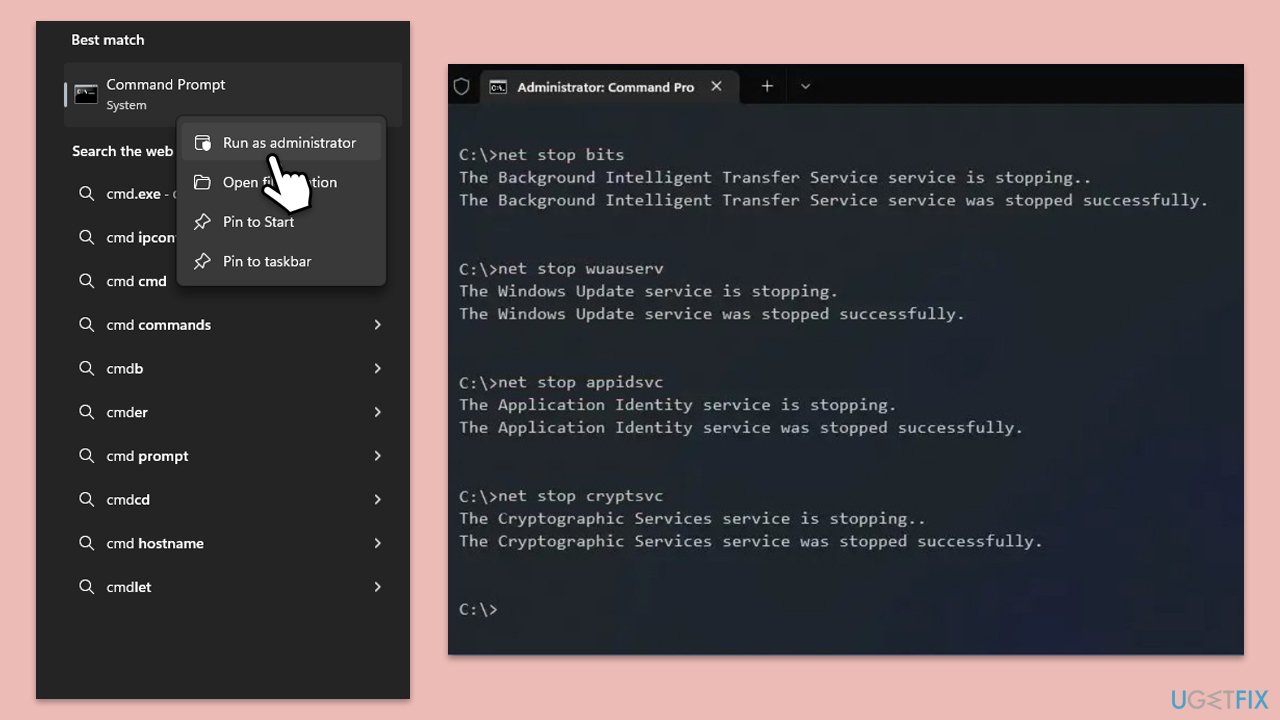
Si l'installation automatique échoue, le téléchargement manuel de la mise à jour à partir du catalogue Microsoft Update contourne les problèmes de réseau ou de téléchargement.

L'installation du dernier SSU garantit que votre système est prêt à gérer les nouvelles mises à jour et évite les conflits potentiels.
Un logiciel antivirus tiers peut parfois interférer avec l'installation de la mise à jour. Le désactiver temporairement peut résoudre le problème.
L'exécution de SFC et DISM répare les fichiers système corrompus qui peuvent empêcher l'installation de la mise à jour.
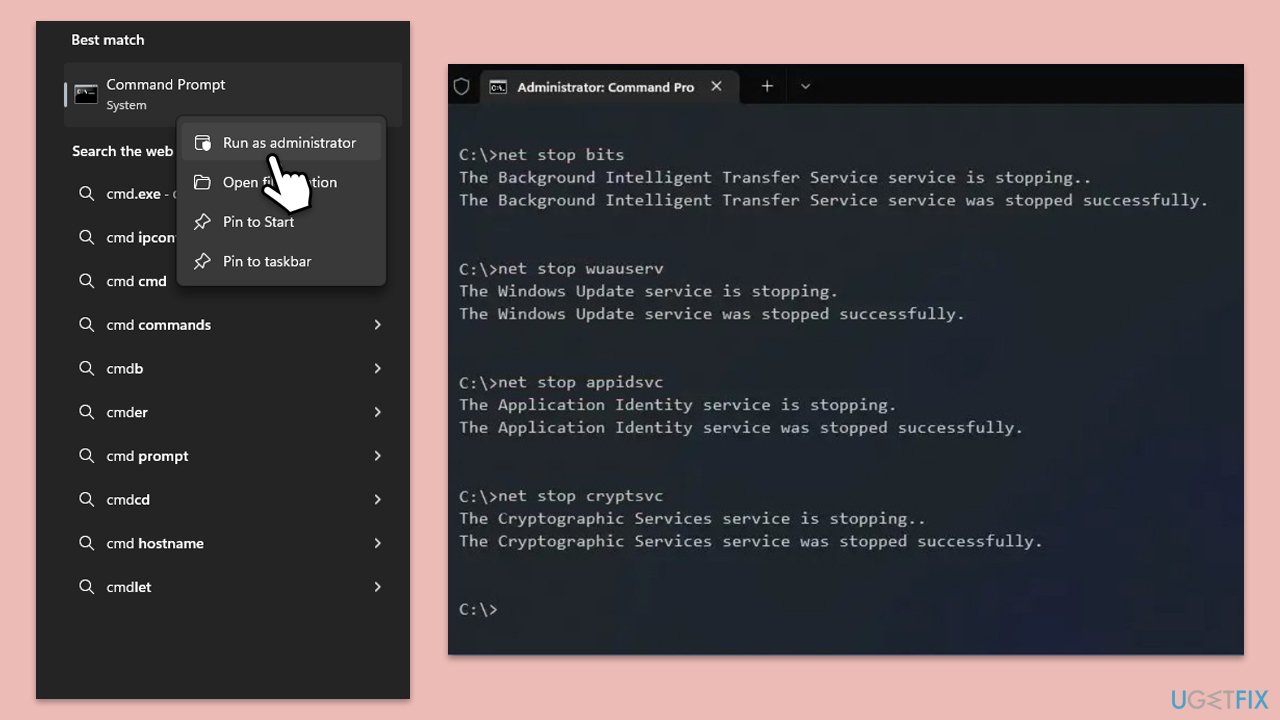
Le redémarrage des services Windows Update peut actualiser tous les processus bloqués liés à la mise à jour. Sinon, vous devez les configurer pour qu'ils s'exécutent automatiquement via les propriétés.

Un démarrage en mode minimal démarre Windows avec un minimum de pilotes et de programmes, ce qui peut aider à éviter les conflits logiciels.

Ce qui précède est le contenu détaillé de. pour plus d'informations, suivez d'autres articles connexes sur le site Web de PHP en chinois!
 Comment configurer l'hibernation dans le système Win7
Comment configurer l'hibernation dans le système Win7
 Comment configurer la mémoire virtuelle
Comment configurer la mémoire virtuelle
 Inscription ChatGPT
Inscription ChatGPT
 Utilisation de la classe de calendrier en Java
Utilisation de la classe de calendrier en Java
 Qu'est-ce que Bitcoin ? Est-ce légal ?
Qu'est-ce que Bitcoin ? Est-ce légal ?
 Windows 11 mon ordinateur transfert vers le tutoriel de bureau
Windows 11 mon ordinateur transfert vers le tutoriel de bureau
 Comment optimiser les performances de Tomcat
Comment optimiser les performances de Tomcat
 utilisation de la fonction de formatage
utilisation de la fonction de formatage